- l'attivazione del supporto ai moduli di kernel esterni,
- l'installazione del compilatore GNU.
Proseguiamo ora con la fase 2, l'installazione delle VirtualBox Guest Additions.
Se è rimasto intrappolato dentro, tirate fuori il mouse dalla finestra della macchina virtuale (premete il tasto CTRL destra sulla tastiera), cliccate sul menù Dispositivi della finestra, poi su Installa Guest Additions (fig. 1).
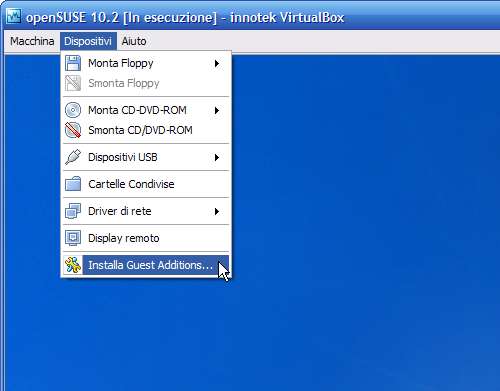
fig 1
Ora, se nel CD/DVD della macchina virtuale non vi è nulla, queste compariranno immediatamente sul desktop, se invece com'è probabile, è ancora caricato il file ISO d'installazione della vostra SUSE, allora sembrerà non accadere nulla; tra poco però vedremo che qualcosa, ancorché dietro le quinte, è avvenuto.
Intanto, provvedete a scaricare dal CD/DVD la ISO d'installazione in questo modo: sul desktop, cliccate con il tasto destro sull'icona del CD/DVD e poi su Espelli (fig. 2).

fig. 2
Aspettate che l'icona scompaia dal desktop, poi, dal menù Dispositivi, cliccate su Smonta CD/DVD-ROM (fig. 3).

fig. 3
Ora che il lettore è vuoto e smontato, occorre rimontarlo caricandovi dentro l'immagine ISO delle Guest Additions. Cliccate su: Dispositivi --> Monta CD/DVD-ROM --> Immagine CD/DVD-ROM (fig. 4).
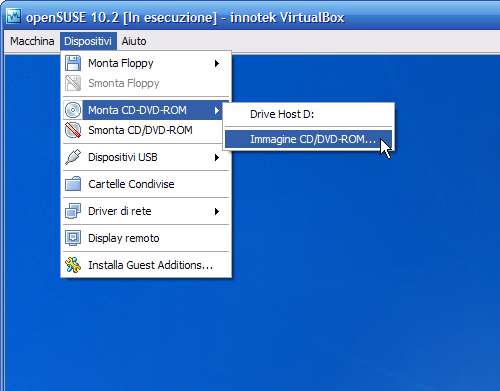
fig. 4
Si aprirà il Gestore dei dischi virtuali sul tab dedicato alla gestione delle immagini CD/DVD, date un'occhiata: è comparso un nuovo file ISO, "VBoxGuestAdditions.iso", che è stato reso disponibile nel Gestore dei dischi virtuali proprio quando avete cliccato su Installa Guest Additions e sembrava non fosse accaduto nulla. Cliccate su questo file e poi su Seleziona (fig. 5).
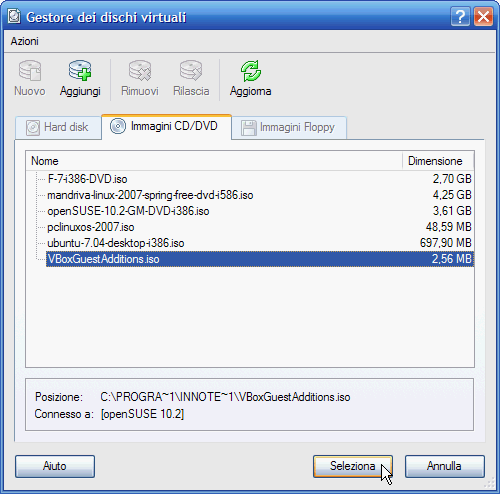
fig. 5
Pochi secondi, ed eccole: le VirtualBox Guest Additions sono state caricate nel lettore CD/DVD (fig. 6).
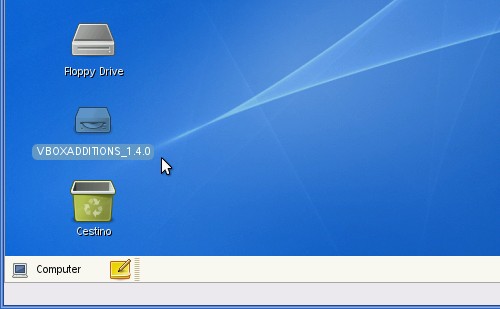
fig.6
Bene, anche la fase 2 è finita. Vi resta solo la fase 3, compilare le Guest Additions, e avrete terminato la loro installazione. Seguitemi nel prossimo post, "VirtualBox: installare le Guest Additions in SUSE, fase 3" per sapere come fare.
@:\>
Nessun commento:
Posta un commento
L'autore del commento si assume la totale responsabilità del suo contenuto. Commenti ritenuti offensivi o non attinenti potranno essere cancellati.